win7无线网络红叉怎么办 win7电脑wifi突然变成红叉如何解决
无线网络wifi是现在很受用户们喜欢的网络,只要在有wifi覆盖的范围内手机和电脑都可以连接上网,然而近日有不少win7系统用户发现无线网络不能使用了,然后查看wifi的时候突然变成红叉,这样就不能上网了,要如何处理呢,不用担心,接下来就给大家讲解一下win7电脑wifi突然变成红叉的详细解决步骤。
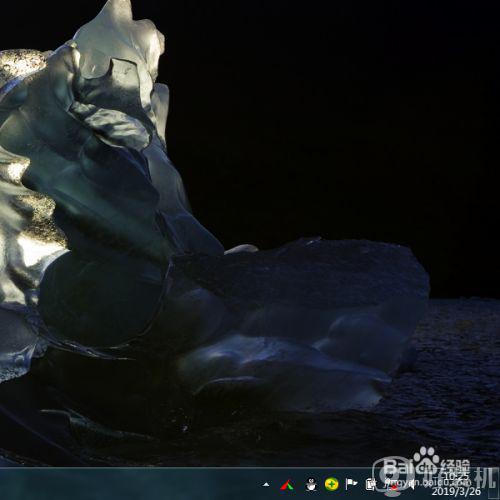
无线网卡被禁用的情况:
1、一般情况下,出现WiFi网络图标为红叉,是因为无线网卡设备被禁用所致,此时可以对任务栏系统托盘图标中的网络图标击右键,选择“打开网络和共享中心”选项。
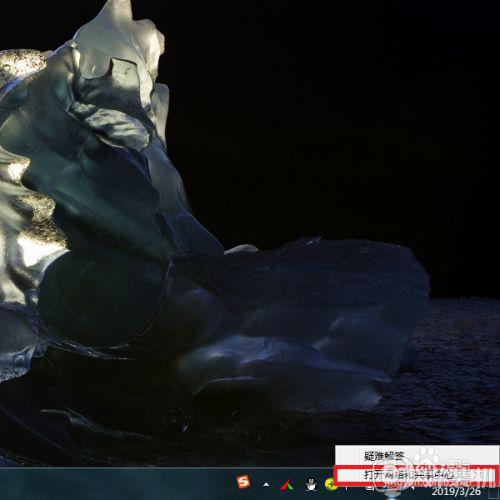
2、接下来,在打开的页面中,点击左上角“更改适配器设置”选项。
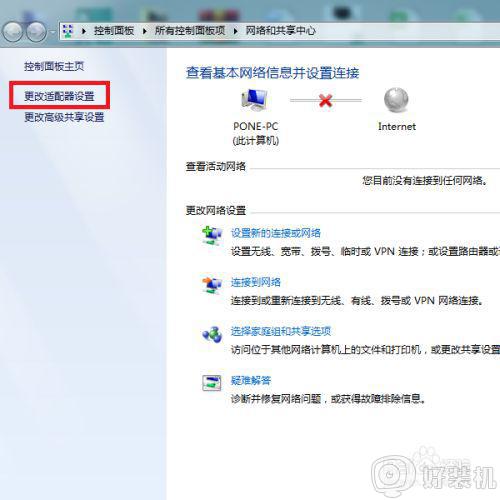
3、接下来,在打开的网络适配器页面中,可以看到无线网卡设备属于被禁用状态。
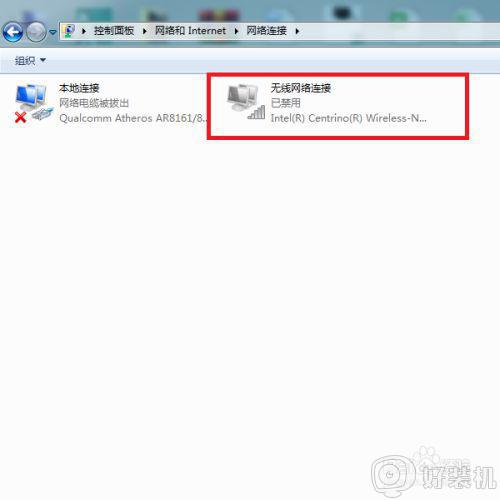
4、对着被禁用的无线网卡设备击右键,选择“启用”菜单项,开启无线网卡设备的正常功能。
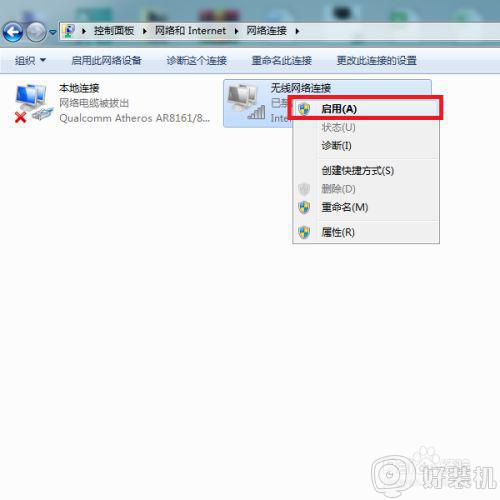
5、接下来,可以看到系统页面中显示正在启用无线网络,此时需要稍微等待一段时间。
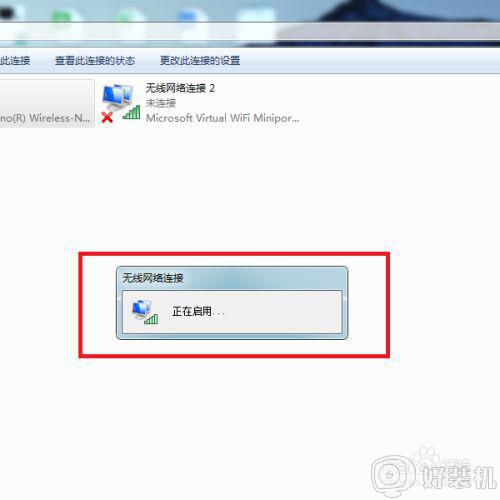
6、最后,即可在任务栏中看到无线网络图标已经处于正常的状态,此时就可以选择可用的无线网络连接并使用了。
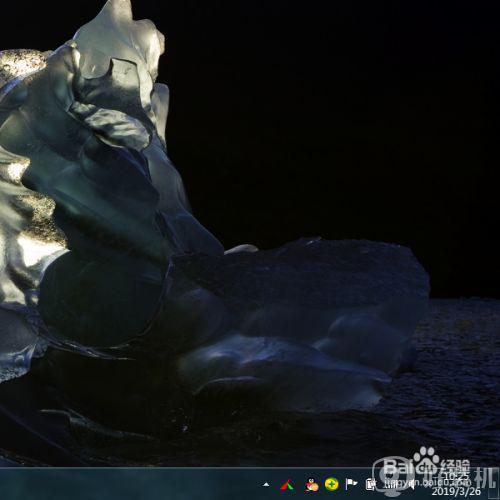
无线网卡设备驱动程序未安装:1、除了无线网卡设备被禁用的情况,还有一种可能就是无线网卡设备的驱动程序未成功安装,此时可以利用360安全卫士软件来完成驱动程序的安装。打开360安全卫士软件主页面,点击页面顶部“系统修复”菜单项。
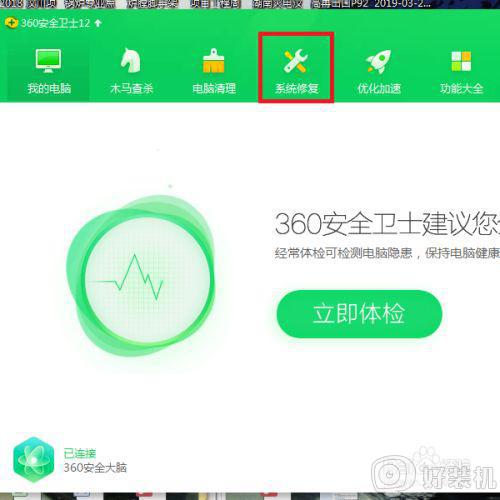
2、接下来,在打开的页面右侧,选择“单项修复”菜单项,在弹出的页面中,选择“驱动修复”选项。
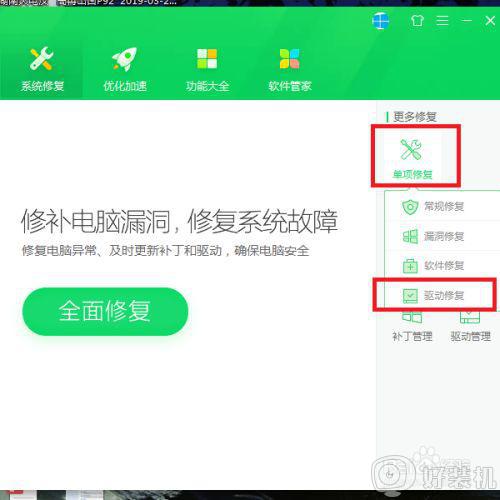
3、接下来,软件将自动扫描系统硬件缺失的驱动程序,如果无线网卡设备的驱动程序未安装,会显示在扫描结果页面中。
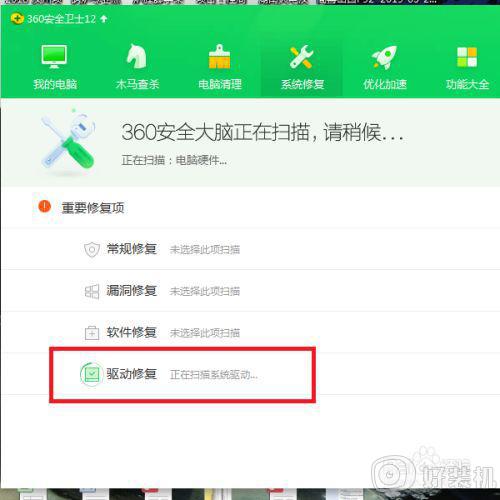
4、最后,可以按照软件的页面提示,下载并安装无线网卡设备的驱动程序,驱动程序安装完成之后,即可正常使用无线网络功能。当然,大家也可以选择使用驱动精灵、驱动人生等软件来实现同样的功能。
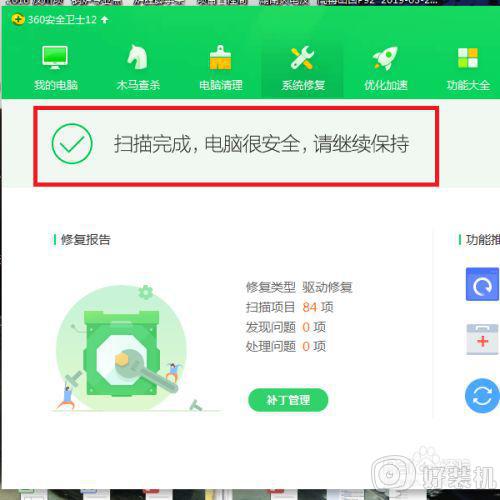
关于win7无线网络红叉的详细解决方法,有遇到一样情况的小伙伴们可以参考上面的原因来找到解决方法,希望帮助到大家。
win7无线网络红叉怎么办 win7电脑wifi突然变成红叉如何解决相关教程
- win7笔记本无线网络显示红叉如何解决 windows7wifi显示红叉怎么办
- win7无线功能已启用但有红叉如何修复 win7无线wifi显示红叉怎么办
- win7笔记本无线网络显示红叉的修复方法 win7无线wifi显示红叉怎么办
- 联想笔记本win7wifi显示红叉怎么办 联想笔记本win7无线网络连接红叉如何解决
- 笔记本windows7无线网络显示红叉怎么办 电脑win7无线网络显示红叉修复方法
- win7连不上网络红叉的解决方法 win7无线网络连接红叉怎么修复
- win7连接不可用红叉没有无线网络连接怎么解决
- win7红叉搜索不到无线网怎么办 win7网络显示红叉搜不到网络解决方法
- win7笔记本无线连接红叉怎么办 笔记本win7无线网络连接红叉解决方法
- win7无线网络图标有红叉的解决方法 win7无线网络出现小红叉怎么办
- win7访问win10共享文件没有权限怎么回事 win7访问不了win10的共享文件夹无权限如何处理
- win7发现不了局域网内打印机怎么办 win7搜索不到局域网打印机如何解决
- win7访问win10打印机出现禁用当前帐号如何处理
- win7发送到桌面不见了怎么回事 win7右键没有发送到桌面快捷方式如何解决
- win7电脑怎么用安全模式恢复出厂设置 win7安全模式下恢复出厂设置的方法
- win7电脑怎么用数据线连接手机网络 win7电脑数据线连接手机上网如何操作
热门推荐
win7教程推荐
- 1 win7每次重启都自动还原怎么办 win7电脑每次开机都自动还原解决方法
- 2 win7重置网络的步骤 win7怎么重置电脑网络
- 3 win7没有1920x1080分辨率怎么添加 win7屏幕分辨率没有1920x1080处理方法
- 4 win7无法验证此设备所需的驱动程序的数字签名处理方法
- 5 win7设置自动开机脚本教程 win7电脑怎么设置每天自动开机脚本
- 6 win7系统设置存储在哪里 win7系统怎么设置存储路径
- 7 win7系统迁移到固态硬盘后无法启动怎么解决
- 8 win7电脑共享打印机后不能打印怎么回事 win7打印机已共享但无法打印如何解决
- 9 win7系统摄像头无法捕捉画面怎么办 win7摄像头停止捕捉画面解决方法
- 10 win7电脑的打印机删除了还是在怎么回事 win7系统删除打印机后刷新又出现如何解决
